5.1.8Modellbuchungen
Die Modellbuchungen funktionieren wie die Standardbuchungstexte, können jedoch alle Felder einer Buchung enthalten.
Wenn sich der Cursor in einem beliebigen Feld befindet, drücken Sie Ctrl+M, oder wenn er sich im Buchungstext befindet, klicken Sie auf die Glühbirne ![]() oder drücken Sie die Taste F2. In einer Maske wird nun die Liste der Modellbuchungen angezeigt:
oder drücken Sie die Taste F2. In einer Maske wird nun die Liste der Modellbuchungen angezeigt:
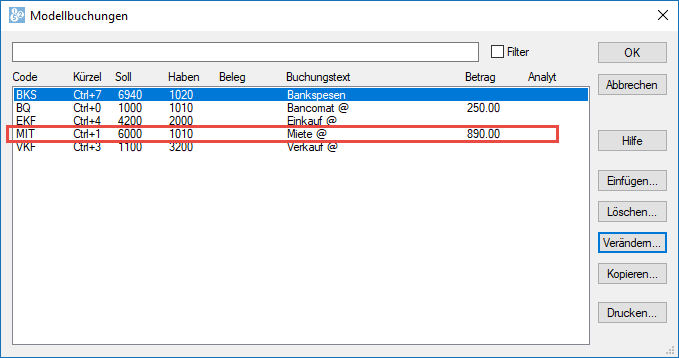
Wie Sie feststellen, verwenden die Modellbuchungen dasselbe Codesystem (erste Spalte) und dieselben Tastaturkürzel (zweite Spalte) wie die Standardbuchungstexte. Die Modellbuchungen können jedoch andere Elemente umfassen: Soll- und Habenkonto, die Belegnummer und gar den Betrag.
Im folgenden Beispiel gibt die markierte Modellbuchung Folgendes vor: Sollkonto 6000, Habenkonto 1010, Buchungstext Miete und Betrag 890.00.
Um eine Modellbuchung aufzurufen, können Sie die Liste, wie oben beschrieben, aufrufen, die Buchung auswählen und auf OK klicken.
Sie können auch die Tastaturkürzel Ctrl+0 bis Ctrl+9 verwenden, die den Buchungen zugewiesen sind.
Alternativ können Sie den Code direkt im Feld Buchungstext eintippen und die Taste Tab drücken.
Um eine neue Modellbuchung zu erstellen, führen Sie den Befehl Optionen – Modellbuchungen aus und klicken Sie auf Einfügen. In der Maske, die erscheint, füllen Sie die verschiedenen Elemente aus. Hier sehen Sie eine Modellbuchung MIT zur Erfassung der Zahlung der Monatsmiete:
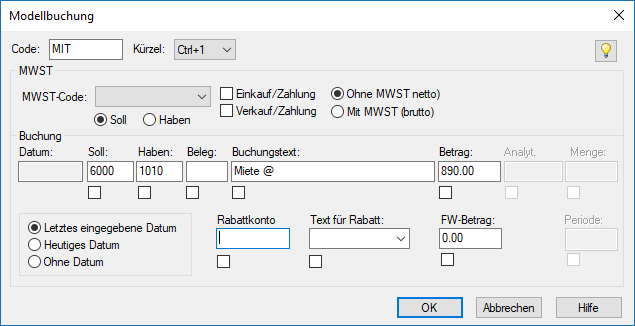
Die Modellbuchungen werden in der Liste nach ihren Codes alphabetisch sortiert.
Der Code und das Kürzel dienen zur Erfassung der Modellbuchung im Buchungsjournal, wie oben beschrieben, ohne die Liste aufzurufen.
Sie können auf dieser Maske angeben, ob Crésus Finanzbuchhaltung das letzte eingegebene Datum (falls Sie häufig alle Buchungen für einen bestimmten Tag erfassen), das heutige Datum (falls Sie die Zahlungen am selben Tag verbuchen) oder kein Datum verwenden soll.
Die anderen Elemente entsprechen der Erfassung einer normalen Buchung. Sie können jedoch Felder leer lassen, die dann nach Einfügen der Modellbuchung ausgefüllt werden. Sie können gar einen MWST-Code oder andere Angaben zu Buchungen mit MWST erfassen.
Mithilfe der Kästchen unter den Feldern können Sie ausserdem angeben, in welchem Feld sich der Cursor nach Einfügen der Buchung befinden soll. In diesem Fall positioniert sich der Cursor am Ende des Buchungstextes Miete, damit der Monat eingegeben werden kann.
Wenn Sie eine bestehende Buchung ändern möchten, wählen Sie sie in der Liste aus und klicken Sie auf die Schaltfläche Ändern.
Über den Befehl Optionen – Modellbuchungen rufen Sie ebenfalls die Maske für die Verwaltung der Modellbuchungen auf.
